
Постоје ситуације у којима датотека стоји на датотеци, која се често постиже применом посебног атрибута. То доводи до чињенице да се датотека може погледати, али не и уређивати. Смислимо како користите тотални програм команданта Можете уклонити заштиту од снимања.
Уклањање заштите од писања до укупног команданта
Можете да уклоните заштиту од снимања користећи укупни командант из датотеке или из целе мапе, а то се врши и локално и ФТП.Опција 1: Уклањање заштите од уноса датотека
Најам датотеке за заштиту датотека од писања у управитељу датотека Укупни командант је прилично једноставан.
- Пре свега, потребно је разумети да наступите такве операције, желите да покренете програм само у име администратора. Да бисте то учинили, десним дугметом миша на укупној ознаци команданта и изаберите ставку "Покретање у име администратора".
- Након тога тражемо датотеку коју вам је потребна преко укупне командантне интерфејса и истакните је. Затим идите на горњи хоризонтални мени програма и кликните на име "Датотека". У падајућем менију изаберите највишу ставку - "Атрибути промене".
- Као што видимо у прозору који се отвара, на ову датотеку примењено је "само" атрибут само за читање "(Р), тако да га нисмо могли да уредимо.
- Да бисте уклонили заштиту од писања, уклоните потврдни оквир са атрибута само за читање и да промене ступају на снагу, кликните на дугме "ОК".
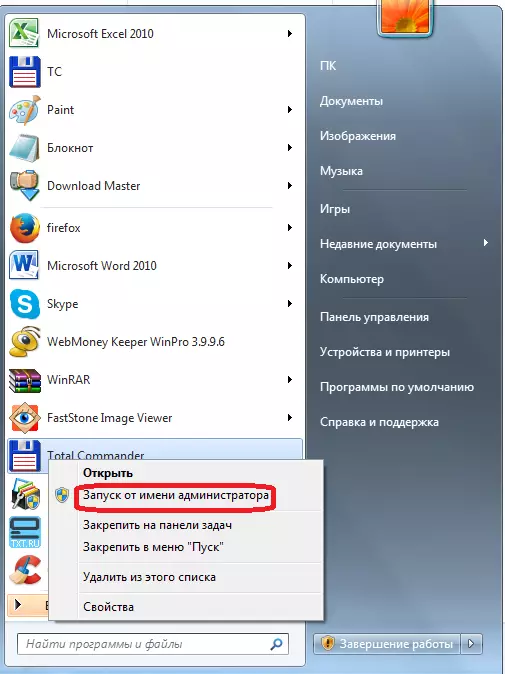
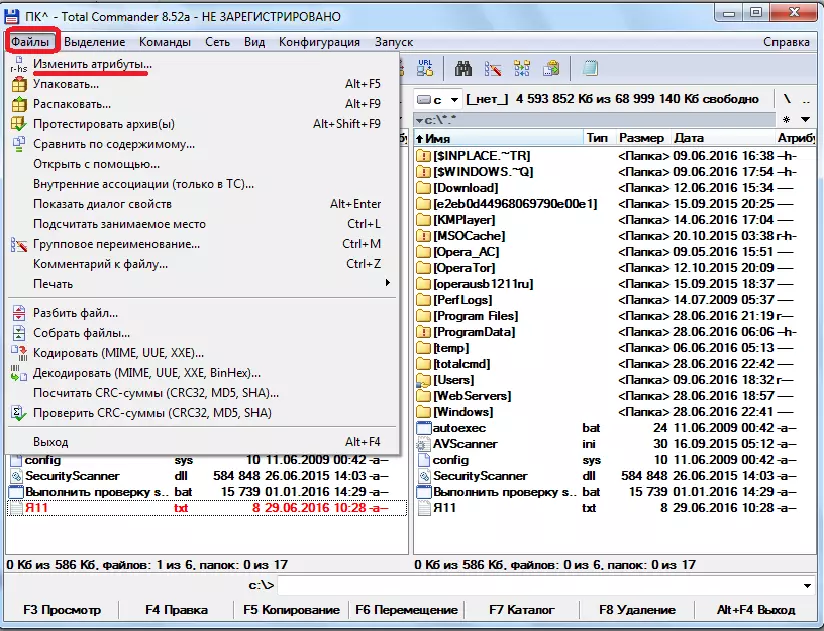

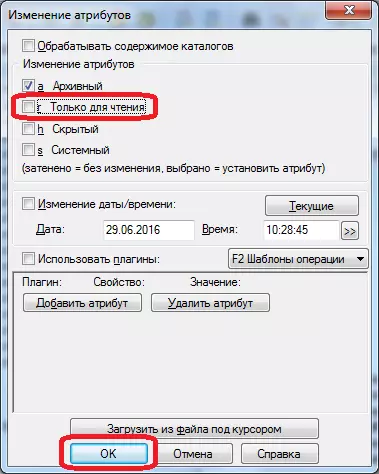
Опција 2: Уклањање заштите од мапа
Уклањање заштите од писања из мапа, односно са целим именовањем, јавља се сличан сценарио.
- Изаберите жељену мапу и идите на функцију атрибута.
- Извадите потврдни оквир из атрибута само за читање. Кликните на дугме "ОК".
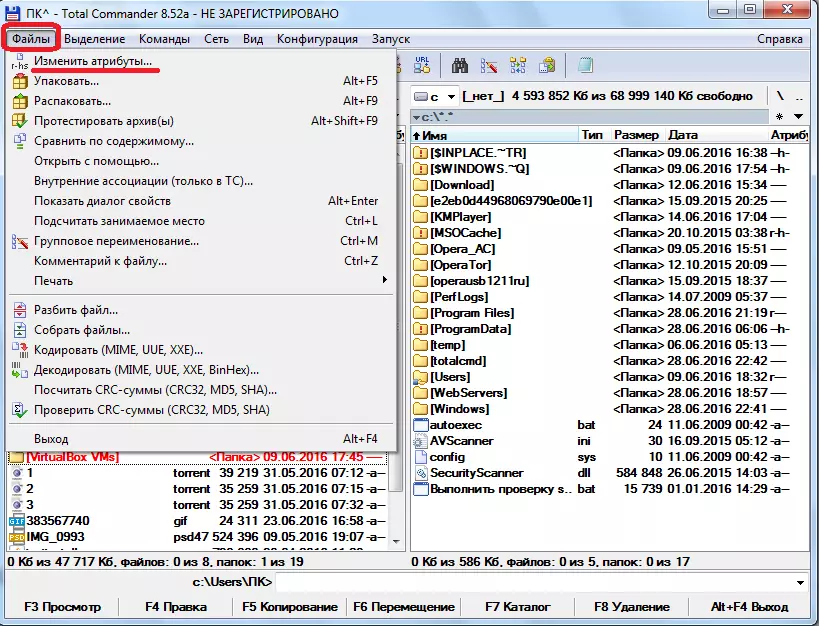
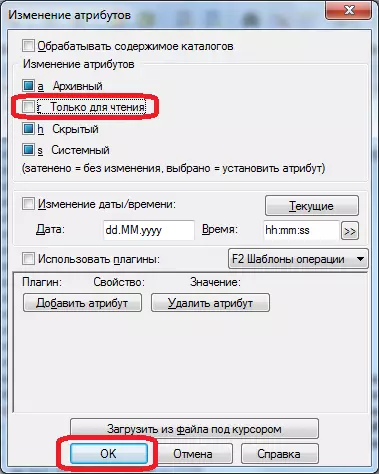
Опција 3: Уклањање ФТП записа
Заштита од снимања датотека и директоријума који се налазе на удаљеном хостингу приликом повезивања кроз ФТП протокол уклања се благо другачији начин.
- Идемо на сервер користећи ФТП везу.
- Када покушате да напишете датотеку у фолдер "Тест", програм даје грешку.
- Проверите атрибуте тестне мапе. За то, као што је последњи пут уђите у одељак "Датотека" и изаберите параметар "Промени атрибуте".
- Атрибути мапе "555", који га у потпуности штити од снимања било ког садржаја, укључујући власника рачуна.
- Да бисте уклонили заштиту мапе из снимања, ставите крпељ насупрот вредности "Снимање" у власничкој колони. Стога мењамо вредност атрибута на "755". Не заборавите да притиснете дугме "ОК" да бисте спремили промене. Сада власник рачуна на овом серверу може снимити било какве датотеке у мапу "Тест".
- На исти начин можете отворити приступ члановима групе или чак свим осталим учесницима променом атрибута мапе на "775" и "777", респективно. Али то се препоручује само приликом отварања приступа за категорије података о корисницима је разумно.



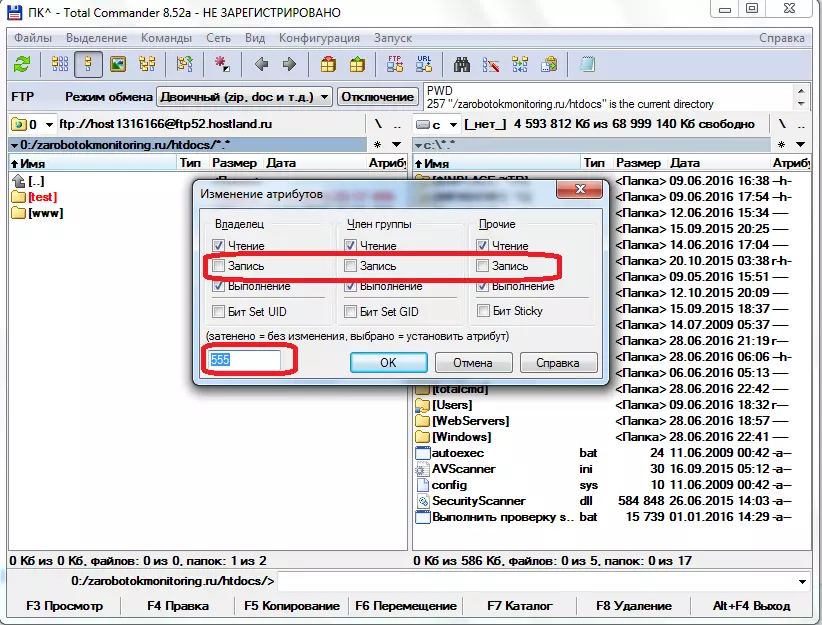


Након обављања наведених акција, лако ћете уклонити заштиту од писања из датотека и мапа до укупног команданта и на тврдом диску рачунара и на удаљеном серверу.
